Publicité
Nous avons écrit à l'infini sur pourquoi vous devez sauvegarder des fichiers 5 faits de base sur la sauvegarde que tout utilisateur de Windows devrait connaîtreNous ne nous lassons jamais de vous rappeler d'effectuer des sauvegardes et de protéger vos données. Si vous vous demandez quoi, à quelle fréquence et où vous devez sauvegarder vos fichiers, nous avons des réponses simples. Lire la suite et ce qui peut arriver si vous ne le faites pas Ces gars n'ont pas sauvegardé leurs fichiers, regardez maintenant ce qui s'est passéS'il y a quelque chose que j'ai appris au cours de ces premières années de travail avec les ordinateurs (et les personnes qui les utilisent), c'est à quel point il est essentiel non seulement de sauvegarder des choses importantes, mais aussi de ... Lire la suite . Pire scénario? Vous perdez toutes vos applications, données, paramètres et fichiers, vous obligeant à tout recommencer à zéro.
Un inconvénient majeur - et que vous pouvez éviter si facilement.
Mais même si vous le faites
décidez de sauvegarder vos affaires Le guide ultime de sauvegarde de données Windows 10Nous avons résumé toutes les options de sauvegarde, de restauration, de récupération et de réparation que nous pouvions trouver sur Windows 10. Utilisez nos conseils simples et ne désespérez plus jamais des données perdues! Lire la suite , vous pouvez être coincé avec cette question de suivi: Quels fichiers et dossiers dois-je sauvegarder? Continuez à lire pour le savoir, et découvrez quels fichiers et dossiers vous devez ignorer.Fichiers et dossiers à sauvegarder
Notez que lorsque nous parlons de sauvegarder des données, le cas idéal est que vous devriez être en mesure de restaurer les données et de les faire fonctionner immédiatement, mais ce ne sera pas toujours le cas.
Traitez-les comme des sauvegardes d'urgence: le processus de restauration peut ne pas être facile et vous devrez peut-être récupérer les données à la main, mais c'est mieux que de partir de rien.
AppData et ProgramData
Données d'application (C: / Users / {Username} / AppData) est utilisé pour stocker les paramètres spécifiques à l'utilisateur d'une application. Dans ce dossier, vous avez AppData / Roaming (données qui peuvent se déplacer avec l'utilisateur vers un autre système) et AppData / Local (données spécifiques à ce système particulier).
Ne sauvegardez pas l'intégralité du dossier AppData. Concentrez-vous uniquement sur les applications pour lesquelles vous avez besoin des configurations spécifiques à l'utilisateur. L'itinérance est plus importante que Local, alors n'hésitez pas à ignorer ce dernier.

Données de programme (C: / ProgramData) est utilisé pour stocker les paramètres et les données d'application qui ne sont pas liés à des utilisateurs spécifiques. Ne sauvegardez pas l'intégralité du dossier ProgramData, mais parcourez et enregistrez ceux dont vous pensez avoir besoin à l'avenir.
Notez que les paramètres et données AppData et ProgramData ne peuvent être compatibles qu'avec certaines versions de l'application. La sauvegarde de ces fichiers peut être bonne pour la postérité et la référence, mais peut être boguée si vous restaurez directement à partir d'une sauvegarde.
Les documents
le Les documents Le dossier (C: / Users / {Username} / Documents) est censé être un endroit où les utilisateurs peuvent stocker des fichiers et des documents personnels. Malheureusement, de nombreux développeurs de logiciels ont ignoré cela et utilisent le dossier pour stocker des données liées à l'application (par exemple, Caliber stocke les métadonnées de la bibliothèque de livres électroniques ici).
Comme avec AppData et ProgramData, vous souhaiterez peut-être parcourir et sauvegarder ces fichiers pour la postérité et la référence. Par exemple, Visual Studio utilise des documents pour stocker des paramètres et des modèles, SoftMaker Office utilise des documents pour stocker des modèles et des conceptions, etc.
Téléchargements
le Téléchargements dossier (C: / Users / {Username} / Downloads) est l'endroit où les fichiers téléchargés sont censés aller. La plupart des navigateurs Web utilisent par défaut ce dossier pour les téléchargements, et de nombreux outils pour télécharger des médias Les 5 meilleurs outils pour télécharger des vidéos en streaming depuis n'importe quel site WebSi vous souhaitez télécharger des vidéos à partir de sites Web à l'aide d'outils et de programmes en ligne, nous avons rassemblé le meilleur pour faire le travail rapidement. Lire la suite ici aussi par défaut. Vous pourriez aussi bien sauvegarder ces fichiers afin de ne pas avoir à les télécharger à nouveau.
Vous n'avez pas à vous soucier de la sauvegarde des e-mails si vous utilisez IMAP, mais si vous utilisez POP3, vous devrez peut-être les sauvegarder.

(IMAP conserve les e-mails sur le serveur pendant que POP3 les télécharge sur votre ordinateur local. Apprendre encore plus à propos d'IMAP vs. POP3 IMAP vs. POP3: Qu'est-ce que c'est et lequel devez-vous utiliser?Si vous avez déjà configuré un client ou une application de messagerie, vous aurez certainement rencontré les termes POP et IMAP. Vous souvenez-vous lequel vous avez choisi et pourquoi? Si tu n'es pas... Lire la suite .)
Malheureusement, les clients de messagerie stockent les données de différentes manières. Outlook stocke vos e-mails (et calendriers, contacts, tâches et notes) dans un fichier PST unique, qui peut résider à l'un des rares emplacements:
- C: / Utilisateurs / {Nom d'utilisateur} / AppData / Local / Microsoft / Outlook
- C: / Utilisateurs / {Nom d'utilisateur} / AppData / Roaming / Microsoft / Outlook
- C: / Utilisateurs / {Nom d'utilisateur} / Documents / Fichiers Outlook
- C: / Utilisateurs / {Nom d'utilisateur} / AppData / Local / Microsoft / Outlook
Parce qu'il y a trop d'autres clients de messagerie, nous ne pouvons pas tous les couvrir. Une recherche rapide sur Google pour savoir comment sauvegarder les e-mails [client de messagerie] devrait vous permettre d'obtenir les réponses dont vous avez besoin.
Jeux
Si vous achetez et jouez à vos jeux via Steam, beaucoup d'entre eux utilisent le Steam Cloud pour synchroniser les données et les paramètres du jeu afin que vous puissiez avoir une expérience cohérente sur toutes les machines.
Pour activer la synchronisation de Steam Cloud, accédez à Steam> Paramètres, clique le Nuage onglet, puis Activer la synchronisation Steam Cloud pour les applications qui le prennent en charge.
Pour voir quels jeux prennent en charge Steam Cloud, accédez à la page Bibliothèque, puis cliquez sur Affichage liste en haut à droite. Les jeux qui prennent en charge cette fonctionnalité ont une icône cloud:
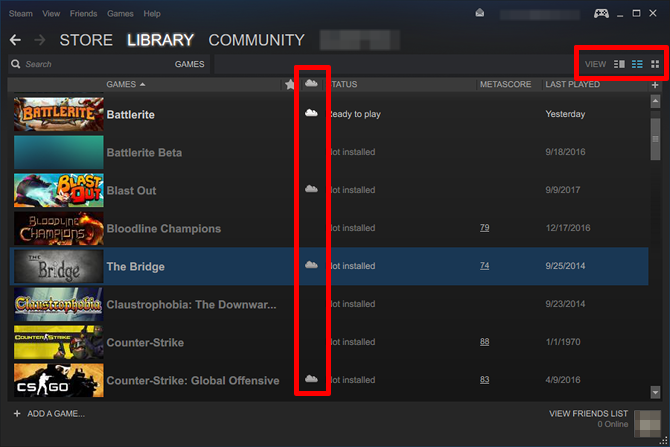
Pour tous les autres jeux, vous devrez rechercher et trouver leurs données de sauvegarde individuellement. Voici plusieurs emplacements courants où les jeux peuvent stocker des données:
- C: / ProgramData / {Game}
- C: / Program Files / {Game}
- C: / Program Files / Steam / steamapps / common / {Game}
- C: / Program FIles / Steam / {Username} / {Game}
- C: / Users / {Username} / AppData / Roaming / {Game}
- C: / Utilisateurs / {Nom d'utilisateur} / AppData / Local / {Jeu}
- C: / Utilisateurs / {Nom d'utilisateur} / Documents / {Jeu}
- C: / Utilisateurs / {Nom d'utilisateur} / Documents / Mes jeux / {Jeu}
- C: / Utilisateurs / {Nom d'utilisateur} / Jeux enregistrés / {Jeu}
Musique, photos, vidéos
Comme pour les dossiers Documents et Téléchargements, Windows fournit des dossiers spéciaux destinés à stocker des fichiers multimédias personnels: La musique (C: / Utilisateurs / {Nom d'utilisateur} / Musique), Des photos (C: / Users / {Username} / Pictures), et Vidéos (C: / Utilisateurs / {Nom d'utilisateur} / Vidéos).
Certaines applications multimédias utilisent ces dossiers pour stocker des fichiers locaux (par exemple, iTunes conserve les fichiers de bibliothèque dans le sous-dossier Musique / iTunes), donc bien qu'ils ne le soient pas essentiel pour sauvegarder, il peut être souhaitable de ne pas tout télécharger à nouveau.
Projets
Si vous faites un travail créatif (par exemple, programmation, photographie, montage vidéo, etc.), vous devez absolument sauvegarder ces fichiers - en particulier tous les travaux en cours! Vous seul savez où vous gardez tous vos projets créatifs. N'oubliez pas de sauvegarder tout d'eux.
Ce n'est pas aussi grave pour les programmeurs qui utilisent le contrôle de source Git Qu'est-ce que Git et pourquoi vous devriez utiliser le contrôle de version si vous êtes développeurEn tant que développeurs Web, la plupart du temps, nous avons tendance à travailler sur des sites de développement locaux, puis à tout télécharger lorsque nous avons terminé. C'est bien quand c'est juste toi et que les changements sont petits, ... Lire la suite , mais il est toujours judicieux de conserver les sauvegardes locales même si votre source est hébergée et gérée par un service distant.
Records
Si vous avez des fichiers personnels qui ne sont pas stockés dans les dossiers ci-dessus, n'oubliez pas de les sauvegarder également. Je pense à des fichiers tels que les dossiers et documents fiscaux, les documents de location et de location à bail, les factures commerciales, les relevés bancaires et de crédit, les certificats, les curriculum vitae, diverses feuilles de calcul, etc.
Fichiers et dossiers à ignorer
Par peur de perdre des données précieuses, vous pourriez être tenté de sauvegarder tous les dossiers qui semblent même importants à distance. Combattez cette envie! Vous finirez par perdre de l’espace, la création et la restauration de vos sauvegardes prendront plus de temps et les inconvénients peuvent vous empêcher de faire des sauvegardes régulières Ce que vous devez savoir sur la redondance et les sauvegardesLa redondance est souvent confondue avec les sauvegardes. En effet, les concepts sont relativement similaires, mais avec quelques différences importantes. Lire la suite .
Voici quelques-uns de ces fichiers et dossiers que vous pouvez ignorer en toute sécurité.
Conducteurs
Nous ne recommandons tout simplement pas de sauvegarder les pilotes existants. Un pilote est un utilitaire logiciel qui fait l'interface entre le matériel et le système, agissant essentiellement comme un interprète qui permet à un appareil donné (clavier, souris, moniteur, par exemple) de fonctionner correctement sur votre système Fonctionnalité.
Le matériel étant différent d'un système à l'autre, vous n'aurez pas besoin des mêmes pilotes. Si nécessaire, vous pouvez sauvegarder les fichiers d'installation du pilote. Ne sauvegardez pas les pilotes eux-mêmes.
Fichiers de programme
Tous les deux C: / Program Files et Fichiers C: / Program (x86) contiennent des applications installées sur votre système. Vous ne pouvez pas simplement les copier et les coller sur un autre système et espérer qu'ils fonctionnent - parfois ils le pourraient, mais plus souvent ils ne le feront pas. Les installations sont généralement personnalisées pour le système.
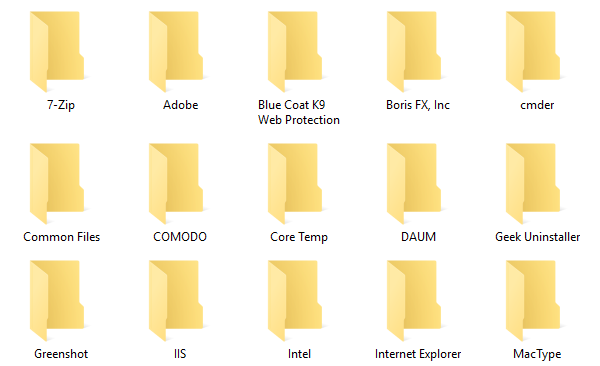
La seule exception à cela est que si vous avez installé un version portable d'une application. Ceux-ci sont conçus comme des dossiers autonomes, ne nécessitant rien en dehors du dossier pour que l'application fonctionne correctement. Voir notre Page des meilleures applications portables Les meilleures applications portables qui ne nécessitent aucune installationLes applications portables n'ont pas besoin d'être installées. Vous pouvez les exécuter à partir même d'un lecteur flash. Voici les meilleures applications portables disponibles. Lire la suite pour des idées.
Fichiers temporaires
Les fichiers temporaires sont exactement cela: fichiers temporaires. Ils sont créés pour une action spécifique à un moment précis et ne sont plus nécessaires lorsque cette action est terminée. Pourquoi votre système les garde-t-il? Eh bien, les développeurs sont supposé pour que leurs programmes les suppriment quand ils ont fini, mais la paresse prévaut.
Sauvegarder des fichiers temporaires est un non-sens. Ne le fais pas.
les fenêtres
Vous pourriez penser que tout ce que vous avez à faire est de copier le C: / Windows dossier pour sauvegarder le système d'exploitation, mais cela ne fonctionnera pas. Windows s'appuie sur le dossier système Windows, oui, mais s'appuie également sur de nombreux autres composants: registre, chargeur de démarrage, etc.
Si vous voulez vraiment sauvegarder votre tout système en une seule fois, vous serez mieux créer une image Windows Comment créer une image ISO de votre système WindowsBesoin de sauvegarder et de restaurer Windows sans outils de sauvegarde? Il est temps d'apprendre à créer une image ISO de votre PC Windows. Lire la suite que vous pouvez restaurer ultérieurement (ou sur une autre machine).
Conseils pour sauvegarder votre système
Maintenant que tu sais quoi pour sauvegarder, Comment sauvegardez-vous tout?
Les méthodes les plus simples sont synchronisation avec le stockage cloud ou stockage sur un disque externe, mais nous recommandons à l'aide d'un périphérique de stockage NAS 7 raisons d'utiliser un NAS pour le stockage et les sauvegardes de donnéesLes disques durs externes sont parfaits pour le stockage de données, mais il existe de nombreux autres avantages à utiliser un lecteur connecté au réseau à la place. Voici tout ce que vous devez savoir. Lire la suite (qui est comme un disque externe qui agit comme un stockage cloud personnel, vous obtenez donc le meilleur des deux mondes).
Y a-t-il d'autres fichiers et dossiers que vous souhaitez sauvegarder ou éviter? Quelle est votre méthode de sauvegarde préférée? Faites-le nous savoir dans les commentaires ci-dessous!
Joel Lee a un B.S. en informatique et plus de six ans d'expérience professionnelle en rédaction. Il est le rédacteur en chef de MakeUseOf.